1.简介本文讲述的是通过ssh登录虚拟机上的Ubuntu系统 , 实现互传文件
2.Ubuntu端2.1.安装sshsudo apt-get updatesudo apt-get install openssh-server2.2.启动sshsudo service ssh start2.3.查看ip地址ifconfig
- inet后的即为ip地址
ens33: flags=4163<UP,BROADCAST,RUNNING,MULTICAST>mtu 1500inet 192.168.127.xxxnetmask 255.255.255.02.4.查看用户名【windows和虚拟机上的Ubuntu互传文件】whoami3.windows端3.1安装ssh进入>设置>应用>应用和功能>可选功能>添加功能>选择OpenSSH客户端安装添加之后 , 可以在已安装功能看到安装的OpenSSH , 如果只把windows当作客户端远程登录别的机器 , 值安装OpenSSH客户端即可 。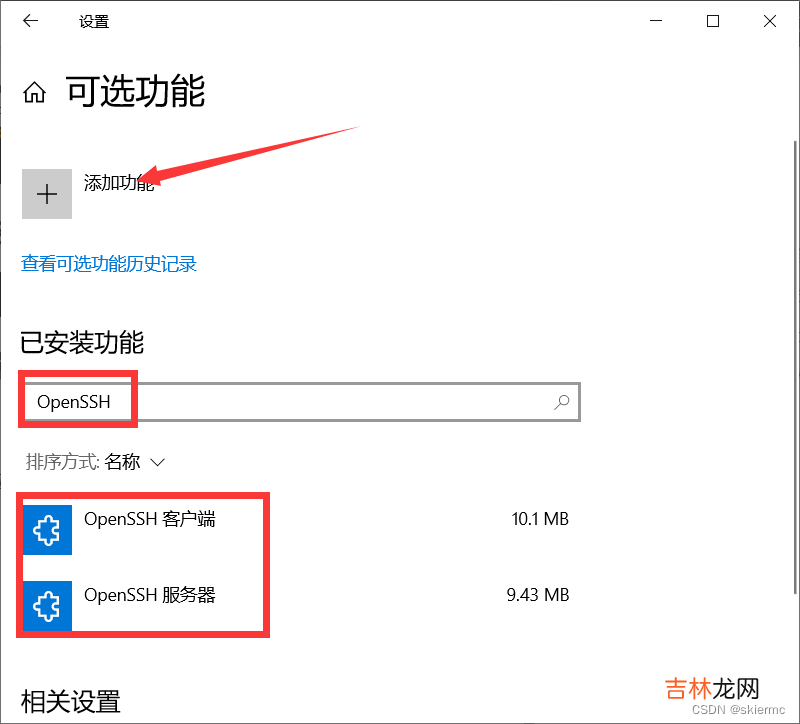
文章插图
3.2远程登录
- 打开cmd , 输入ssh <用户名>@<ip地址> , 此处的用户名、IP地址是上述Ubuntu的用户名和IP地址比如:
ssh myname@192.168.17.141- 输入密码以后即可完成登录 , 登录后可以查看要下载的文件的地址 , 以及新建文件夹进行上传文件等
- 输入exit退出
exit3.3传文件3.3.1下载文件- scp <远程目标文件地址><本地目标地址>
- 例如把a.txt下载到本地的C:\tmp
scp myname@192.168.17.141:/path/a.txt C:\tmp- 下载目录
- scp -r <远程目标文件地址><本地目标地址>
- scp <本地目标目录地址> <远程目标地址>把a.txt上传到服务器
scpC:\tmp\a.txtmyname@192.168.17.141:/path- 上传目录
- scp -r <本地目标目录地址> <远程目标地址>
经验总结扩展阅读
- 2022年属龙和属狗人能在一起吗 波动较大不稳定
- 三 【单片机入门】应用层软件开发的单片机学习之路-----UART串口通讯和c#交互
- 装修后悔用了开放漆的原因 开放漆和封闭漆有什么区别
- 卫生间和厨房冷热水管怎么安装 冷热水管安装注意事项有哪些
- 赵小亮和潘芸是什么电视剧中的人物?
- vivoX70pro和一加9Pro哪个好_配置参数对比
- 11月5日5时51分新疆和田地区皮山县发生3.2级地震
- Java 8 Stream API 引入和使用
- C# 6.0 添加和增强的功能【基础篇】
- 冬至吃汤圆的祝福语









